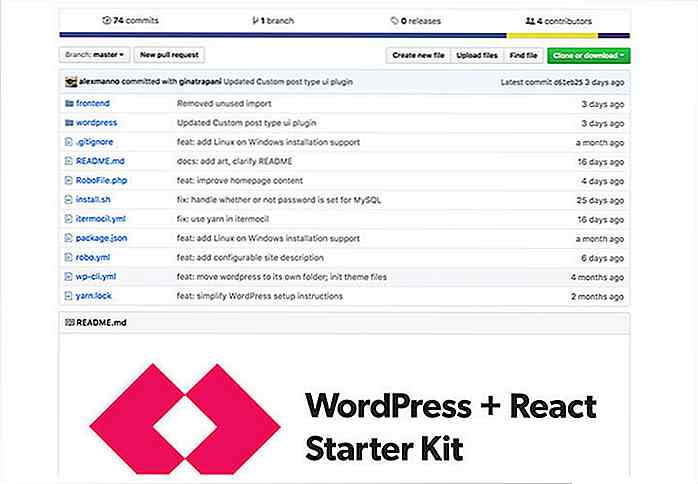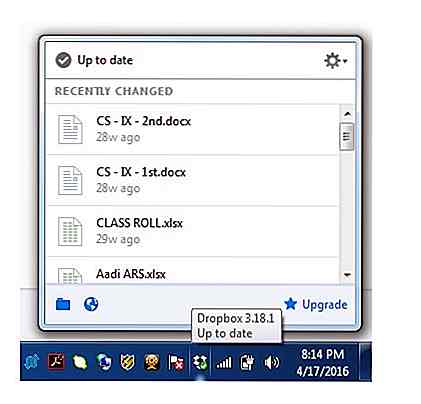de.hideout-lastation.com
de.hideout-lastation.com
So erzwingen Beenden von Anwendungen auf dem Mac
Mac OS X ist ein großartiges Betriebssystem. Es ist stabil, aber es ist nicht perfekt. Hin und wieder kann die Anwendung, an der Sie gerade arbeiten, einfrieren (oder hängen). Wenn deine Anwendung nicht antwortet oder du den Spinning Beach Ball of Death siehst, ist deine Bewerbung wahrscheinlich abgestürzt.
Wenn Sie nicht warten möchten, gibt es zwei Möglichkeiten, wie Sie das Beenden einer Anwendung erzwingen können, die nicht reagiert.
Erzwinge das Beenden mit Tastaturkürzeln
Wenn Ihre Anwendung nicht antwortet, gehen Sie folgendermaßen vor:
- Drücken und halten Sie die folgenden Tasten: Befehl + Wahl + Esc
- Wählen Sie die Anwendung, die Sie beenden möchten, im Dialogfeld "Schnellanwendung erzwingen".
- Klicken Sie auf " Beenden erzwingen ".
Erzwinge das Beenden über das Terminal
Alternativ können Sie eine Anwendung mit Shell-Befehl über Terminal beenden.
- Starten Sie Spotlight Search mit der Befehlstaste + Leertaste und suchen Sie nach Terminal. Drücke Enter.
ps -axSie in Terminalps -axdann Enter ein. Dadurch erhalten Sie eine Liste aller laufenden Prozesse auf Ihrem Mac, zusammen mit weiteren Details wie PID-Nummer, abgelaufene Laufzeit, Prozessname und Prozessort .- Um eine bestimmte Anwendung zu beenden (erzwingen), suchen Sie nach ihrem Namen und notieren Sie sich die PID-Nummer.
- Geben Sie den folgenden Befehl in Terminal ein:
kill
Hier ist ein Beispiel:
Wenn Sie ps -ax, erhalten Sie möglicherweise eine lange Liste mit Ausgaben von laufenden Prozessen, die in etwa dem folgenden Screenshot entsprechen:
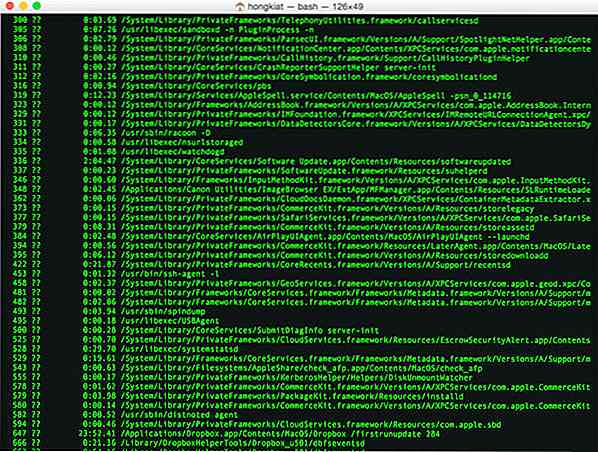
ps -ax wir an, wir möchten Google Chrome zum Beenden zwingen. Wir können den Befehl grep in Verbindung mit unserem ps -ax, um genau die Informationen über den gewünschten Prozess zu erhalten.Der vollständige Befehl würde folgendermaßen aussehen:
ps -ax | Grep
und in unserem Fall wird es etwa so sein:
ps -ax | Grep Chrome
und es sollte folgendes im Terminal ausgeben:
 Beachten Sie, dass die PID-Nummer für Google Chrome 9635 lautet.
Beachten Sie, dass die PID-Nummer für Google Chrome 9635 lautet.Gehen Sie voran und geben Sie den folgenden Befehl in Terminal ein:
Töte 9635
Dadurch wird Google Chrome Browser sofort beendet. Hoffe, dieses Tutorial hilft!

15 E-Mail Logo Designs für Ihre Inspiration
Die Post ist so ein fester Bestandteil unseres Lebens geworden, dass wir uns kaum daran erinnern können, wie das Leben ohne sie war. In diesen Tagen ist der Markt mit so vielen Mail-Diensten (einige unauffindbar und anonym) gesättigt, dass wir mit wirklich coolen E-Mail-Logo-Designs behandelt werden.O

Umweltfreundliche Verpackung in 20 Beispielen richtig gemacht
Es gibt Tausende von Kosmetikmarken und natürliche Schönheitsprodukte, die heutzutage auf dem Markt erhältlich sind. Die Kunden haben die Qual der Wahl, wenn es darum geht, das nächste Produkt für ihr tägliches Schönheitsprogramm auszuwählen. Um sich gegen den erstickenden Wettbewerb zu behaupten und sich von den anderen abzuheben, haben sich viele Kosmetikunternehmen entschieden, in die Natur zurückzukehren, wenn es darum geht, Branding-Übungen für ihre Waren anzuwenden.Hier sind
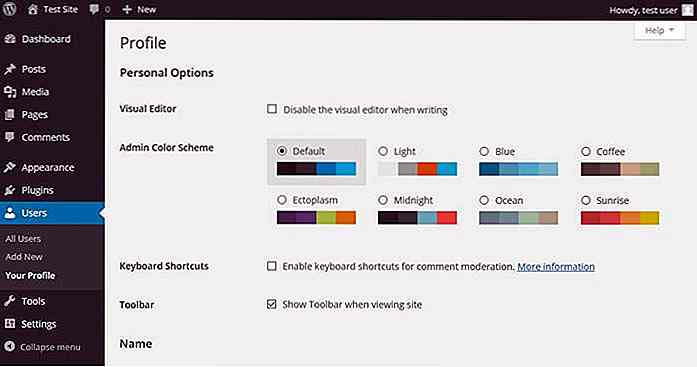
![Bloom macht E-Mail-Opt-In-Schön und weniger aufdringlich [WordPress-Plugin]](http://hideout-lastation.com/img/tech-design-tips/386/bloom-makes-email-opt-beautiful-less-intrusive.jpg)